使用最新ABBYY FineReader 14中的PDF编辑器,现在可以数字化签署文档,验证文档中的任何数字签名,同样还能添加文本和图片签名。
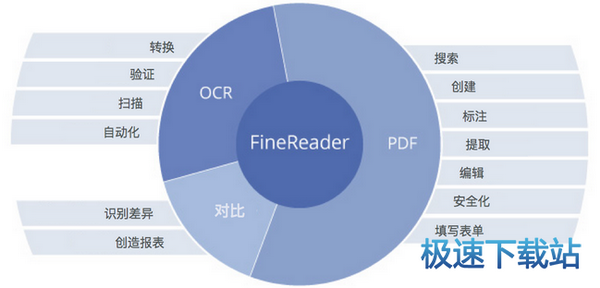
数字签名
PDF编辑器允许用户数字化签署文档并且验证文档中的数字签名。数字签名主要用来确立签署文档的人的身份,此外,数字签名还可以用来确保签了字的文档没有被修改。
使用FineReader 14签署文档:
1、在主工具栏上,点击签名 > 添加数字签名。
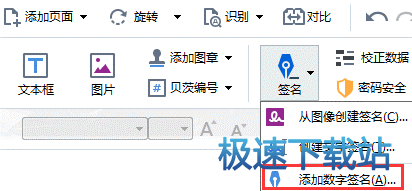
2、从‘签名为’下拉列表中选择要使用的证书,若要查看证书的属性,可以选中它然后点击‘显示证书’。
如果要使用的证书不在列表中,则需要先安装。在Windows Explorer中右击该证书,从快捷菜单上点击‘安装证书’,然后按照证书导入向导中的说明操作。
3、从‘原因’下拉列表中选择你签署文档的原因,或者输入新的原因。
4、如果需要,在‘位置’和‘联系方式’字段,指定签名的位置和联系方式细节。
5、如果希望自己的签名里有图像,就选择‘添加自定义图像到数字签名’,然后点击‘选择图像’按钮浏览图像文件,图像将出现在签名的左侧。
6、点击‘签名’。
7、选择要放签名的区域,或者直接点击目标位置。
8、保存文档。
签名包含与文档版本有关的信息,如果你添加新的签名到已经签了名的文档,之前添加的签名将依然有效。
查看文档里的签名的属性:
?右击该签名,在快捷菜单上点击‘显示签名属性’,或者:
?在数字签名面板中双击该签名。
打开PDF文档的时候,ABBYY FineReader会自动验证文档里的数字签名,如果有,验证结果将显示在数字签名面板里,同样包含与文档中使用的签名有关的详细信息。
删除签名
右击该签名,从快捷菜单点击‘删除签名’。
注意:必须要有相应的数字证书才能从文档删除签名。
当然,你也可以添加多个数字签名到文档。
除了数字签名,FineReader 14还可以添加文本签名和图片签名到PDF文档,方法和添加数字签名类似。